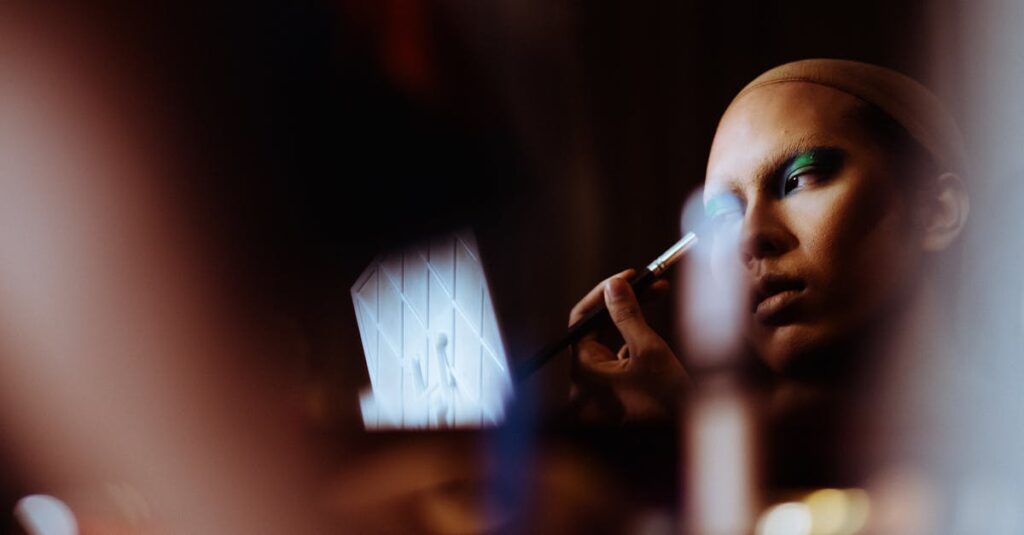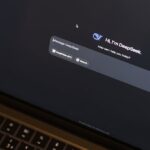Vous rêvez de découvrir l’univers fascinant de macOS Sonoma sans devoir investir dans un nouvel ordinateur ? Imaginez pouvoir tester cette dernière version du système d’exploitation d’Apple directement sur votre PC ou votre machine virtuelle ! Mais comment y parvenir sans tracas ? Qu’est-ce que réellement un fichier ISO de macOS Sonoma et comment peut-il transformer votre expérience numérique ? Dans ce guide, nous vous dévoilerons les étapes simples et efficaces pour télécharger et créer votre propre fichier ISO, vous permettant d’installer et d’explorer macOS Sonoma, que vous soyez un fervent utilisateur de VMware ou de VirtualBox. Préparez-vous à libérer tout le potentiel de votre matériel tout en vous immergeant dans l’univers macOS !

Obtenir et créer un fichier ISO de macOS Sonoma pour VMware et VirtualBox
Pour installer macOS Sonoma sur des plateformes de virtualisation telles que VMware ou VirtualBox, il est essentiel de se procurer un fichier ISO de ce système d’exploitation. Ce tutoriel détaillé vous permettra d’obtenir et de créer votre propre fichier ISO, rendant ainsi possible l’installation de macOS 14 Sonoma sur vos machines virtuelles.
Qu’est-ce qu’un fichier ISO ?
Avant de plonger dans la création et la récupération de fichiers ISO, il est primordial de comprendre ce qu’est un fichier ISO. Un fichier ISO est une image disque qui encapsule le contenu d’un CD ou d’un DVD dans un seul fichier. Ce format est largement utilisé pour installer des systèmes d’exploitation en raison de sa flexibilité et de sa capacité à être monté comme un disque virtuel.
Pourquoi utiliser un fichier ISO de macOS Sonoma ?
L’utilisation d’un fichier ISO pour installer macOS Sonoma dans une machine virtuelle offre plusieurs avantages :
- Économie de ressources : La virtualisation permet d’exécuter plusieurs systèmes d’exploitation sur un seul ordinateur.
- Tests sans risque : Vous pouvez tester de nouvelles fonctionnalités sans altérer votre installation principale.
- Facilité de partage : Un fichier ISO peut être facilement transféré et partagé entre différents utilisateurs et systèmes.
Comment obtenir un fichier ISO de macOS Sonoma
Obtenir un fichier ISO pour macOS Sonoma peut se faire de plusieurs façons. Si vous avez un Mac compatible, vous pourrez créer ce fichier directement depuis le système d’exploitation, sinon vous pouvez le télécharger. Choisissez l’option qui vous convient :
Créer le fichier ISO depuis un Mac compatible
Si vous êtes en possession d’un Mac compatible, la création d’un fichier ISO de macOS Sonoma est simple. Cela requiert le téléchargement de l’installateur de macOS et quelques commandes dans le Terminal.
Télécharger le fichier ISO directement
Si vous ne disposez pas d’un Mac ou si vous préférez un moyen plus rapide, vous pouvez télécharger le fichier ISO. Voici le lien pour un téléchargement direct :
Téléchargement gratuit de macOS Sonoma ISO
Étapes pour créer votre propre fichier ISO
Pour ceux qui possèdent un Mac, voici les étapes à suivre pour créer votre fichier ISO de macOS Sonoma :
Télécharger l’installateur de macOS Sonoma
La première étape consiste à télécharger l’installateur complet. Pour cela, ouvrez votre App Store et recherchez “macOS Sonoma”. Cliquez sur “Obtenir” puis laissez le téléchargement se compléter. Une fois terminé, l’installateur sera accessible dans votre dossier Applications.
Créer une image disque vide
Pour créer le fichier ISO, commencez par ouvrir votre Terminal (vous pouvez le trouver facilement via la recherche Spotlight).
Exécutez la commande suivante pour créer une image disque vide :
hdiutil create -o /tmp/Sonoma -size 15979m -volname Sonomaiso -layout SPUD -fs HFS+J -type UDTO -attach
Créer l’installateur bootable
Maintenant, vous allez créer l’installateur bootable à partir de l’image disque créée. Utilisez la commande suivante :
sudo /Applications/Install macOS Sonoma.app/Contents/Resources/createinstallmedia --volume /Volumes/Sonomaiso --nointeraction
Votre mot de passe sera requis pour cette opération. Ne vous inquiétez pas si rien ne s’affiche lors de votre saisie, c’est normal.
Démonter et convertir l’image disque
Après la création de l’installateur, il vous faut démonter l’image et la convertir en fichier ISO. Exécutez :
hdiutil detach -force /Volumes/Install macOS Sonoma
Puis déplacez et renommez l’image :
mv /tmp/Sonoma.cdr ~/Bureau/Sonoma.iso
Options de virtualisation avec macOS Sonoma
Une fois que vous avez votre fichier ISO, vous pouvez procéder à l’installation de macOS Sonoma sur des logiciels de virtualisation comme VMware ou VirtualBox.
Installer macOS Sonoma sur VMware
Pour installer macOS Sonoma sur VMware, vous aurez besoin de suivre les étapes spécifiques à cette plateforme. Vous devrez également vous assurer que votre machine est équipée des prérequis nécessaires pour faire tourner une machine virtuelle.
| Configuration Minimale | Recommandée |
| CPU : 2 cœurs | CPU : 4 cœurs ou plus |
| RAM : 4 Go | RAM : 8 Go ou plus |
| Disque : 20 Go d’espace libre | Disque : 30 Go d’espace libre |
Installer macOS Sonoma sur VirtualBox
VirtualBox est une autre option populaire pour la virtualisation. Les étapes d’installation peuvent être similaires à celles de VMware, mais assurez-vous également de configurer les paramètres correctement pour maximiser la performance.
Caractéristiques et nouveautés de macOS Sonoma
Cette version de macOS apporte une multitude d’innovations et de fonctionnalités améliorées, qui sont très appréciées par ses utilisateurs. Voici quelques-unes des principales nouveautés :
- Fonds d’écran dynamiques : De nouveaux fonds d’écran magnifiques pour personnaliser votre espace de travail.
- Widgets personnalisables sur le bureau pour un accès rapide à vos informations.
- Un nouveau mode Jeu qui alloue plus de ressources aux jeux en cours d’exécution.
- Améliorations Safari : Une expérience de navigation optimisée et plus fluide.
Solutions aux problèmes courants lors de l’installation
Comme pour tout processus d’installation, vous pouvez rencontrer certains obstacles. Voici des solutions aux problèmes fréquents :
- Échec de l’installation : Vérifiez la compatibilité de votre matériel et assurez-vous d’avoir assez d’espace disque.
- Problèmes de performance : Allouez plus de ressources à votre machine virtuelle dans les paramètres de votre logiciel de virtualisation.
- Écran noir au démarrage : Vérifiez vos réglages de virtualisation dans le BIOS de votre ordinateur.
Alternatives au fichier ISO
En plus du fichier ISO, il existe d’autres formats d’image disque, tels que DMG et VMDK, qui peuvent servir à des fins spécifiques. Ces formats sont parfois utilisés pour des installations particulières ou des configurations avancées. Si vous êtes intéressé, il peut être judicieux de consulter des ressources sur le sujet :
Maintenant que vous avez toutes les informations nécessaires pour obtenir et créer un fichier ISO de macOS Sonoma compatible avec VMware et VirtualBox, vous pouvez tirer parti de ce système d’exploitation innovant dans un environnement virtuel. Que ce soit pour le développement d’applications, les tests de fonctionnalités ou simplement pour explorer macOS Sonoma, la virtualisation vous ouvre de nombreuses possibilités. Partagez ce guide pour aider d’autres passionnés de technologie.

1. Qu’est-ce qu’un fichier ISO de macOS Sonoma ?
Un fichier ISO de macOS Sonoma est une image disque servant à installer le système d’exploitation sur des machines virtuelles, comme VMware ou VirtualBox. En gros, c’est un peu comme une boîte à outils numérique, vous permettant d’explorer macOS sans même avoir à enfiler vos chaussures !
2. Pourquoi devrais-je utiliser un fichier ISO ?
Utiliser un fichier ISO, c’est un peu comme prendre le raccourci pour arriver à votre destination préférée. Cela vous permet d’installer macOS Sonoma sur une machine virtuelle, sans être limité par le système d’exploitation actuel de votre ordinateur. Que vous soyez sur Windows, Linux, ou même un autre macOS, un fichier ISO vous ouvre les portes du monde d’Apple !
3. Comment puis-je télécharger le fichier ISO de macOS Sonoma ?
Pour obtenir un fichier ISO de macOS Sonoma, rien de plus simple ! Vous pouvez le télécharger gratuitement depuis un lien dédié (caché comme un trésor sur Internet) ou le créer vous-même si vous avez un Mac compatible. C’est l’équivalent numérique de faire le marché ou de se rendre dans un restaurant étoilé !
4. Quelles sont les étapes pour créer un fichier ISO à partir d’un installateur ?
Voici un petit aperçu des étapes à suivre pour créer votre propre fichier ISO :
- Téléchargez l’installateur complet de macOS Sonoma.
- Créez une image disque ISO vide dans le Terminal, c’est le cœur de l’opération !
- Transformez l’installateur en un fichier bootable sur l’image disque.
- Démontez et convertissez l’image disque en format .iso. Facile, non ?
5. Puis-je installer macOS Sonoma sur un PC avec VMware ou VirtualBox ?
Ah, la grande question ! Oui, c’est tout à fait possible ! Avec l’image ISO, vous pouvez installer macOS Sonoma sur votre PC via VMware ou VirtualBox. C’est comme amener votre plat préféré lors d’un pique-nique, peu importe où vous êtes !
6. Des conseils pour éviter les pièges durant l’installation ?
Évidemment ! Assurez-vous d’avoir suffisamment d’espace disque, de remplir rapidement votre bouteille d’eau avant de commencer, et surtout, ne paniquez pas si quelque chose ne va pas. Respirez un bon coup, vérifiez vos réglages, et n’hésitez pas à redémarrer votre machine virtuelle comme on ferait un petit toilettage avant une grande sortie !
7. Que faire si je ne trouve pas d’installateur de macOS Sonoma ?
Si l’installateur est introuvable, c’est comme chercher un chausson dans une boîte de chaussures ! Rassurez-vous, vous pouvez souvent le dénicher sur le site d’Apple ou sur des forums dédiés aux utilisateurs de macOS. Un peu de patience, et cela viendra !
8. Installer macOS Sonoma est-il sûr ?
Installez et explorez en toute tranquillité ! Utiliser macOS Sonoma sur une machine virtuelle est généralement très sûr. À moins que votre machine virtuelle ne veuille absolument faire une danse de la joie en se plantant, mais ça, c’est un autre sujet !